회사를 다니거나, 학교과제를 하거나, 심지어 블로그를 작성할 때 사용하는 워드! 가끔 이런 일이 있다 일정한 간격에 들어가야 하는 글의 개수나, 문장이 있는데 글자크기는 줄이고 싶지 않지만 글은 채우고 싶다면? 워드 글간격 줄이기 또는 워드 자간 줄이기를 하면 좋다.
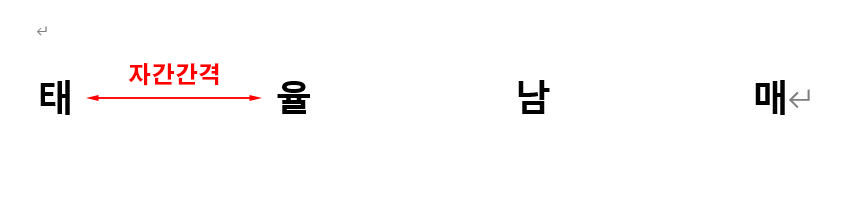
워드 자간줄이기
워드 자간이란, 글(자)과 글(자) 사이의 (간) 격을 이야기한다.
워드 자간 줄이기 방법
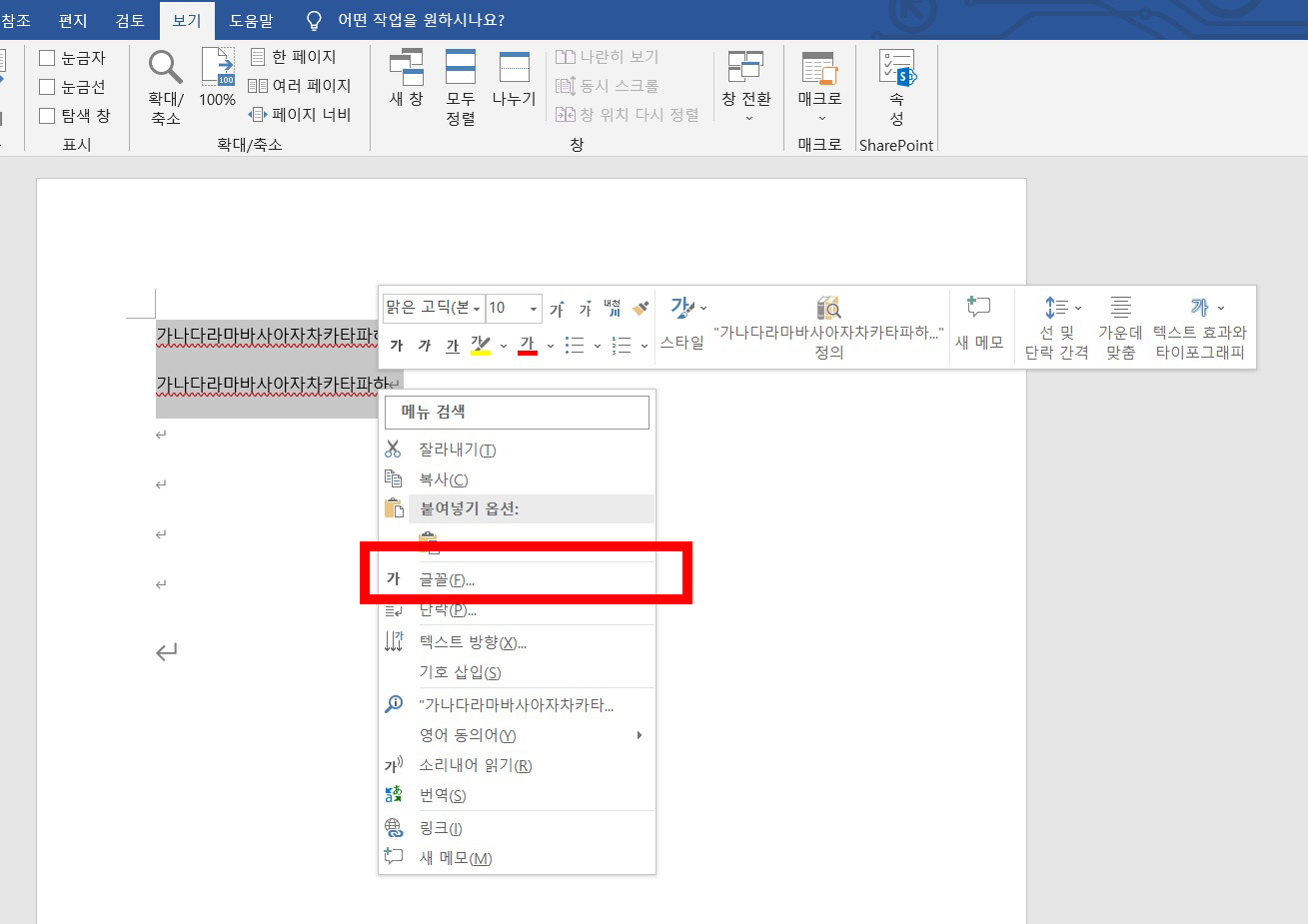
글자를 드래그 해준후 왼쪽 마우스 클릭! 다음으로 [글꼴]을 선택한다.
문자간격에[간격]을 넓게 또는 좁게 를 선택하고, 값(pt)을 정해준다.
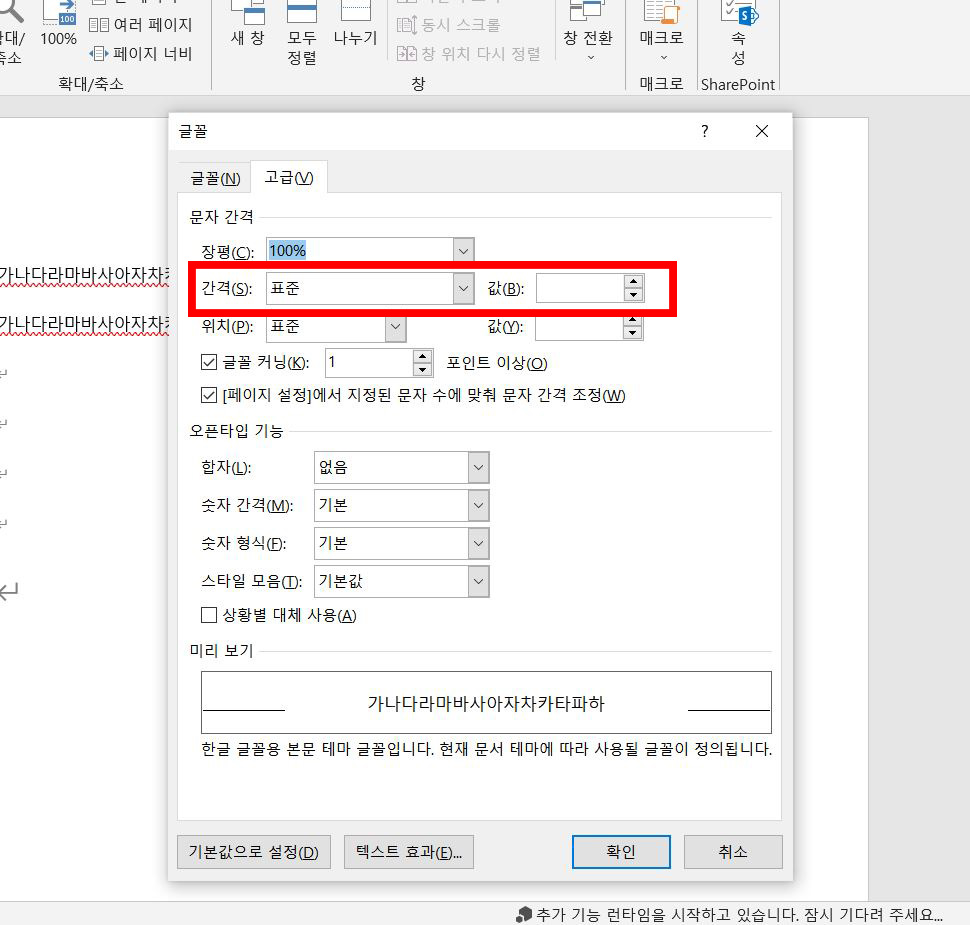
간격 넓게 선택 후 값(pt)이 높으면 워드 자간이 넓어지고, 값(pt)이 낮으면 자간이 좁아진다.
간격 좁게 선택 후 값(pt)이 높으면 워드 자간이 좁아지고, 값(pt)이 낮으면 자간이 넓어진다.
워드 자간 줄이기 단축키
컨트롤(ctrl) + D를 선택하면 동일한 문자간격의 팝업창이 나타난다.
워드 줄간격 줄이기
워드 줄간격은 문장과 문장의 사이의 간격을 말한다.
워드 줄간격 줄이기 방법
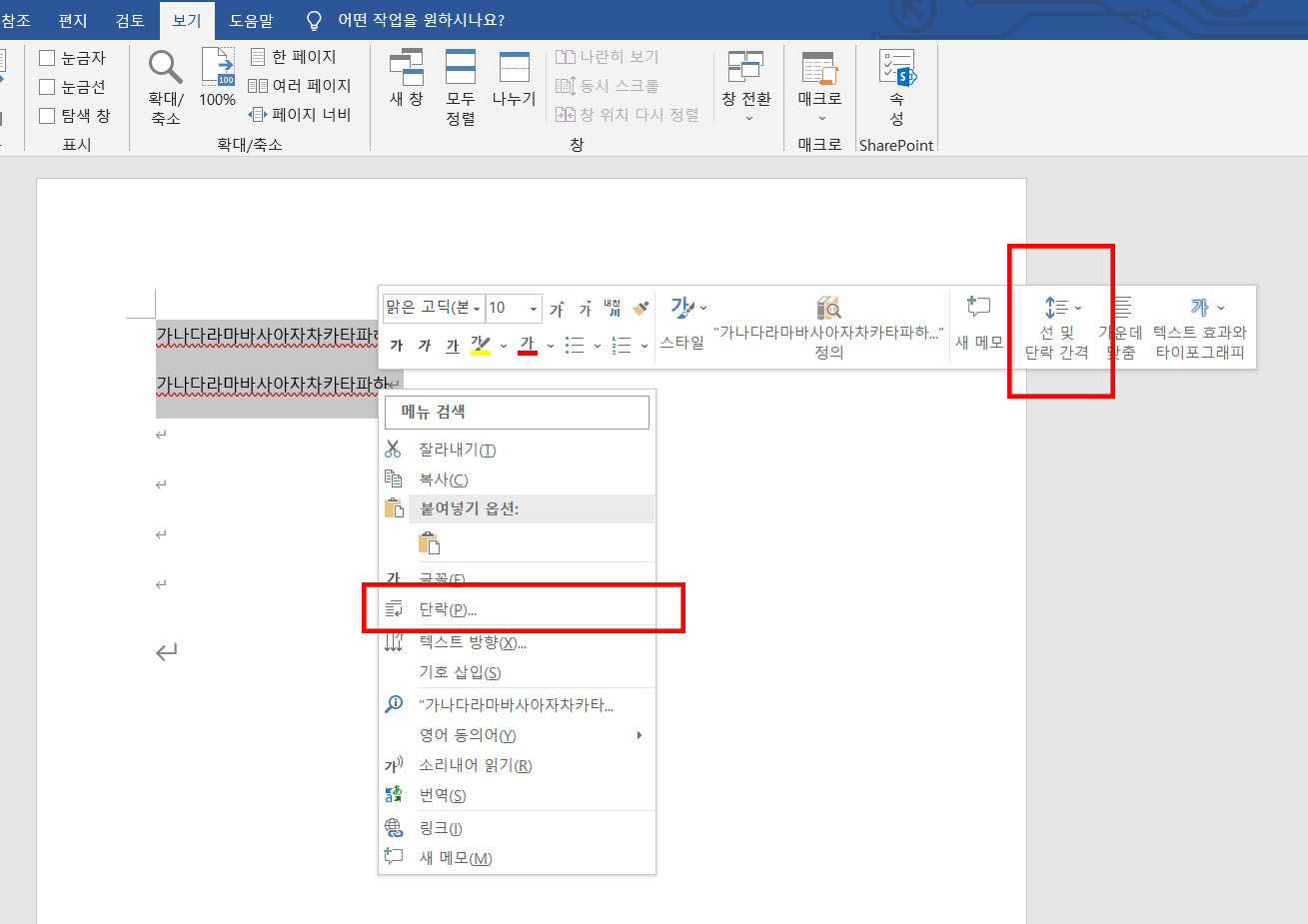
해당 문단을 드래그한다(이때 왼쪽마우스 버튼 누르면 안 됨!)
팝업으로 뜨는 소메뉴에 [선 및 단락 간격]을 선택한다.
원하는 간격을 선택하면 된다.
워드 줄간격 줄이기 단축키
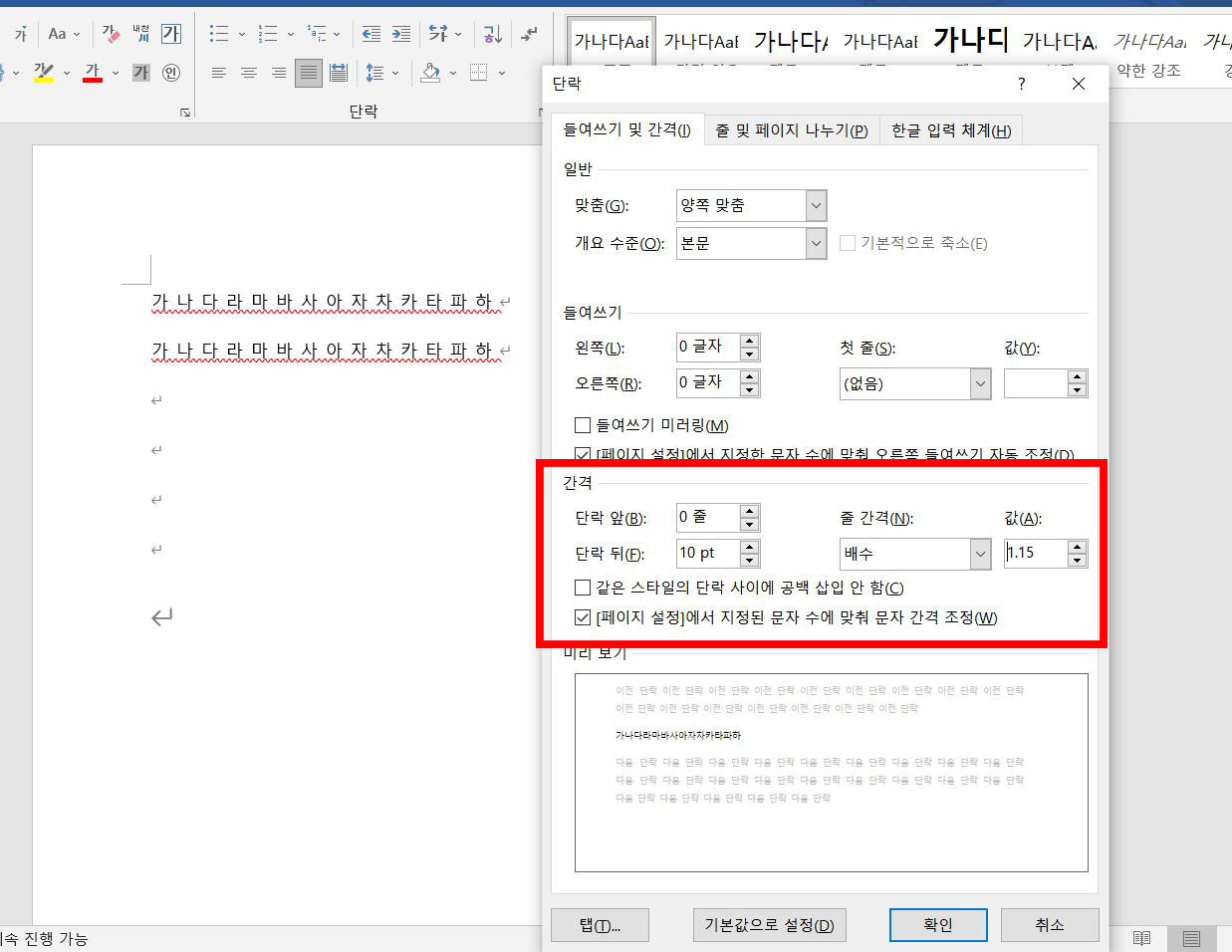
워드 줄간격 기본은 1.5로 되어있다.
하지만 이 워드줄간격이 만족하지 못하다면, 또한 줄간격이 아닌! 문서 전체의 워드 줄간격을 일정하게 조정해야 한다면 간편한 워드 줄간격 줄이기 단축키를 이용하는 게 좋다.
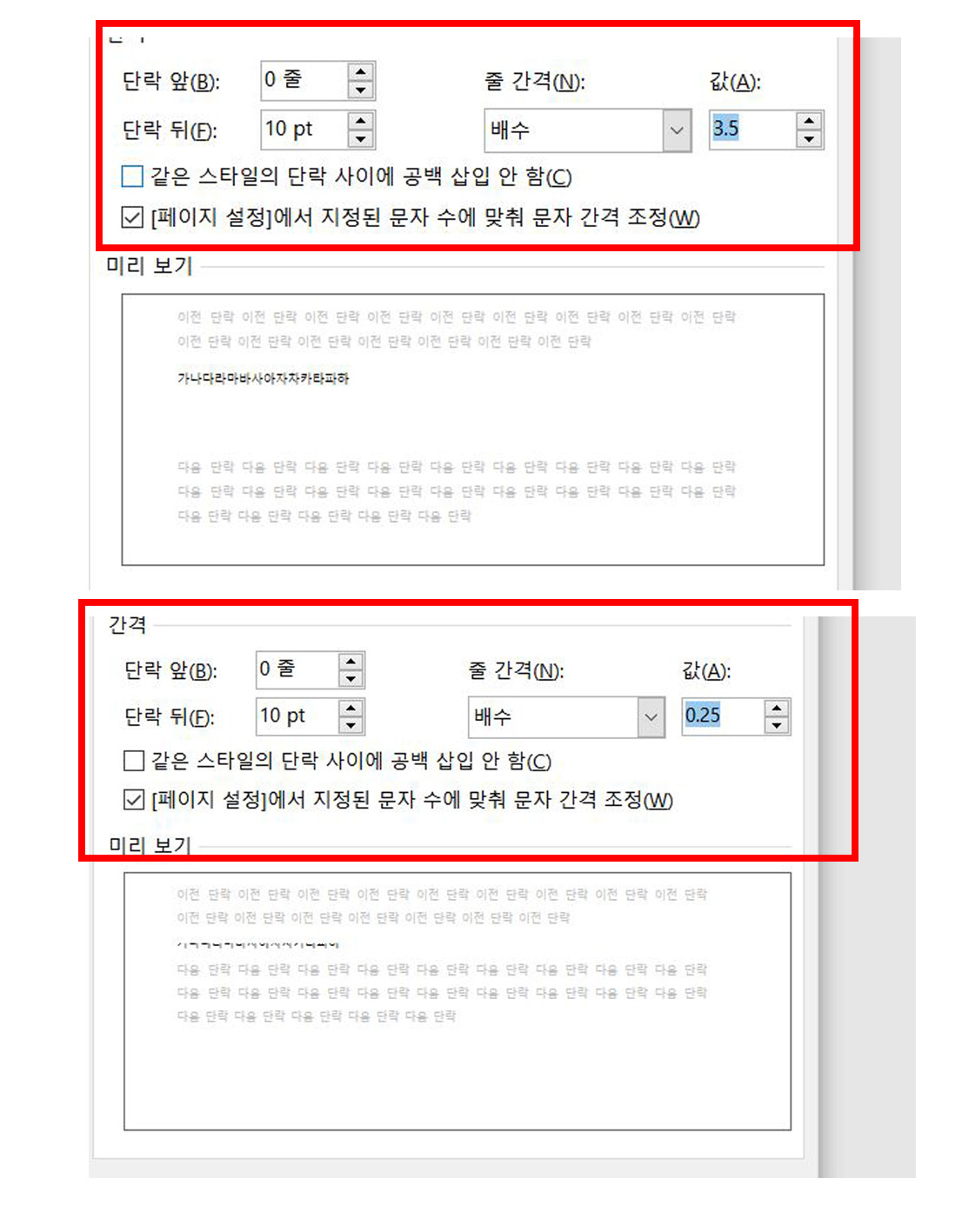
컨트롤(ctrl) + 1을 선택하면 기본설정으로 돌아가는 워드 줄간격 (1.0) 컨트롤(crtl) + 2를 선택하면 줄간격이 넓어지면서 워드 줄간격(2.0)의 간격으로 넓어지게 된다. 이렇게 한 번에 단축키로 워드 줄간격 줄이기가 가능하다.
문서작성할 때 꼭 필요한 워드 자간 줄이기와, 워드 글간격 줄이기! 편리한 방법으로 사용하면 좋을 것 같다.
'IT' 카테고리의 다른 글
| 한글 상단메뉴 사라짐 해결방법 설정 초기화 (0) | 2023.03.15 |
|---|---|
| 워드 텍스트 찾기 단어 한번에 바꾸기 단축키 (0) | 2023.03.14 |
| 워드 글자수세기 간편하게 단축키 방법 (2) | 2023.03.13 |
| 윈도우11 업데이트 후기 주의사항 계정 로그아웃 (0) | 2023.03.09 |
| 어도비 포토샵 그림자 지우기 방법 (복제툴x) (0) | 2023.03.07 |